
ネザーの父
Fitbitの調子が悪い、故障や不具合発生時の対処方法とは
カスタマーセンターへの電話サポート、故障問い合わせなどの流れを解説します。
目次
FitBitの不具合や故障の症状とは
導入時の不具合
- アプリの不具合
- アカウントの不具合
- ペアリングが出来ない
- これから、使い方がよくわらかない
上記に関する質問疑問などは、基本的にサイトヘルプで解決すると思いますので後述します。
スマートフォン側の問題
スマホ側の問題としてBluetoothの不具合も考えられます。
他の機器で接続有無を確認しましょう。
Fitbitとの相性問題というケースは、ほぼ無いと考えて良いでしょう。
購入後、使用中の不具合
- 画面が表示しない、画面が動かない、反応しない
- 充電できない
- 操作できない
- ペアリング解除が頻発する
- 特定機能が使えなくなった
上記に関する質問疑問などは、基本的にサイトヘルプで解決すると思いますので確認をお勧めします。
Fitbitメーカーのヘルプ、コミュニティサイト
ヘルプ、QAのページ
Why won't my Fitbit device sync? - iPhone & iPad - Fitbit Help Center
If you notice any of the following issues, your Fitbit device might be disconnected from your phone: The Fitbit app doe...
ユーザーのコミュニティ、質問疑問のページ
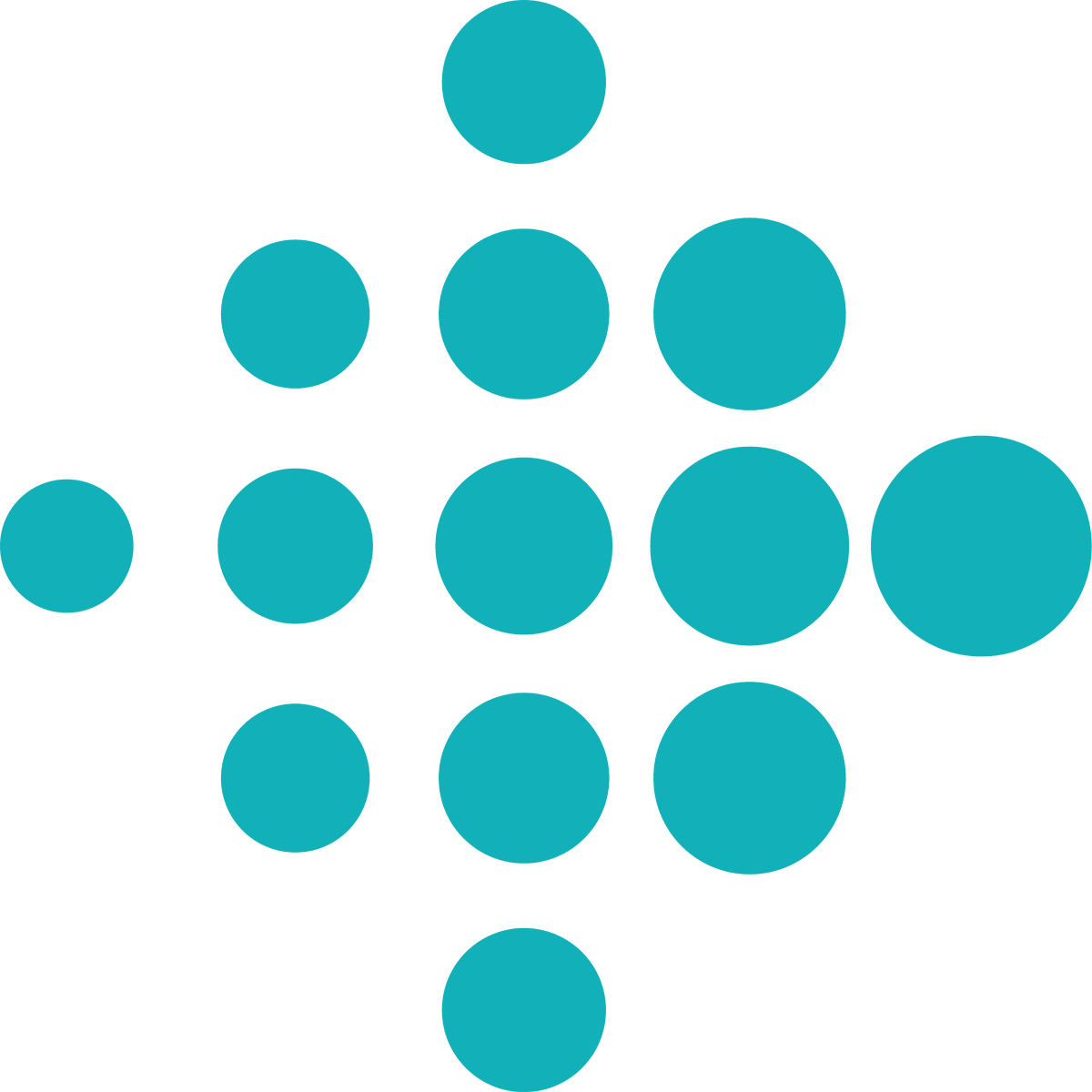
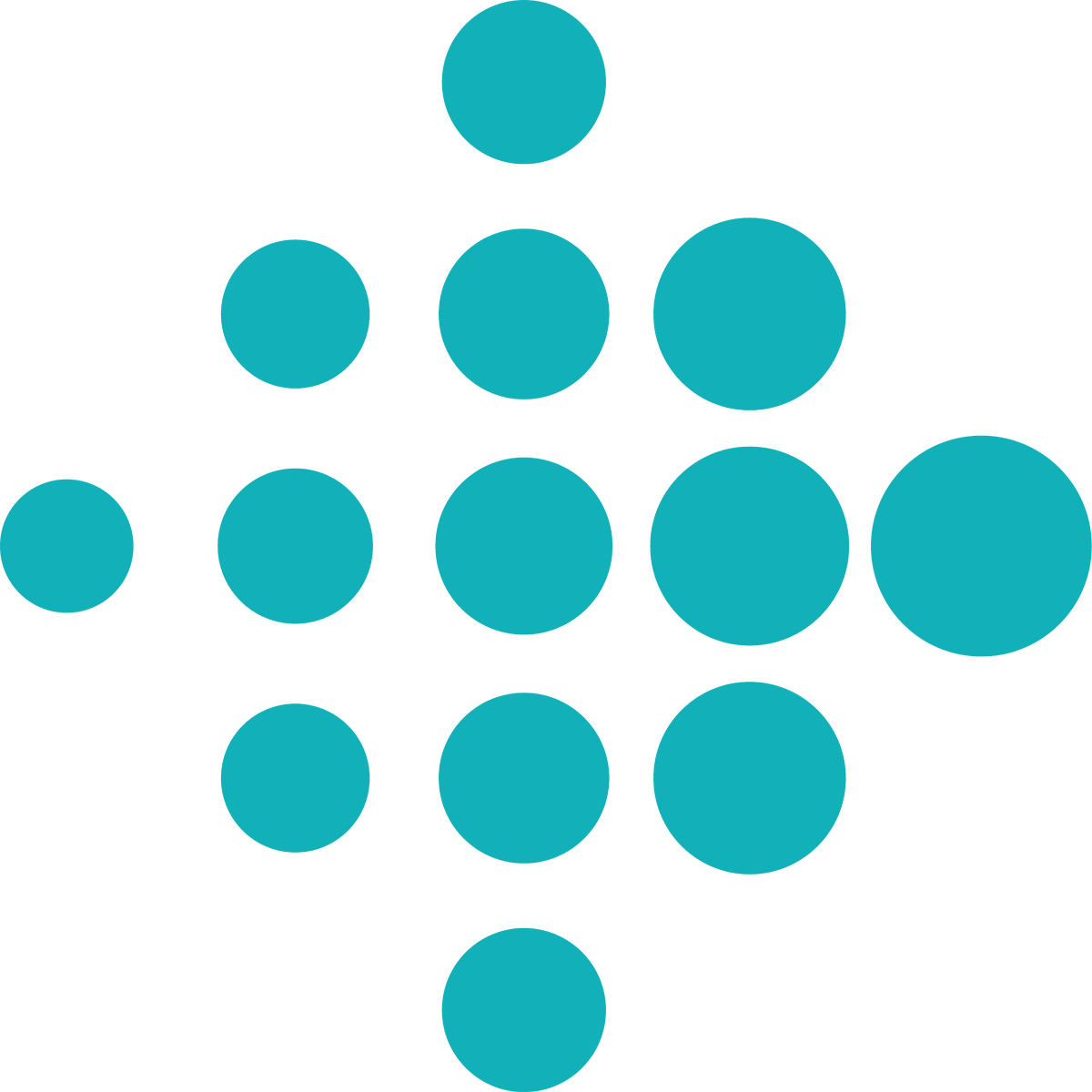
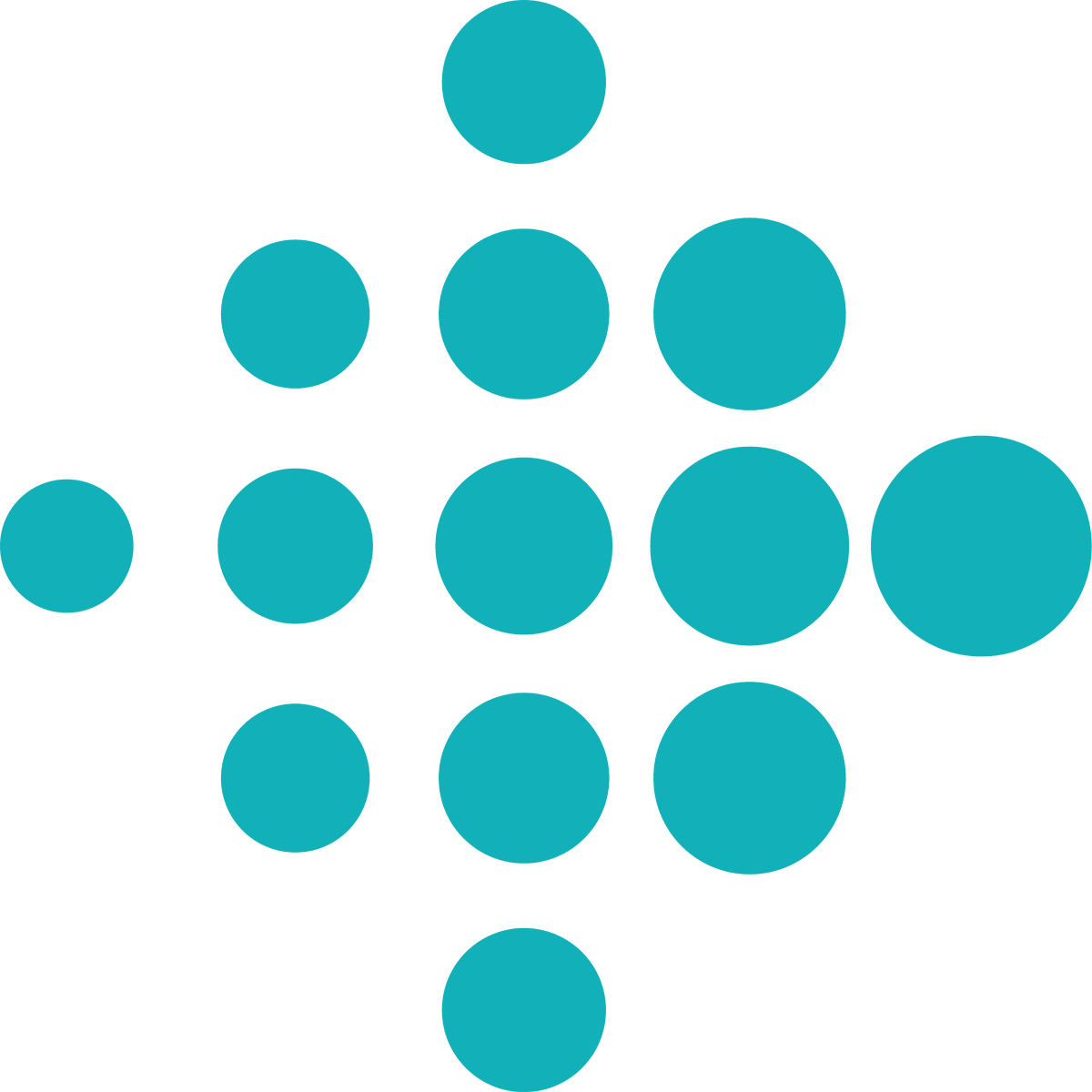
ヘルプ
Fitbit製品についてのご質問とご回答してください。
ヘルプやQAで解決しなかった故障や不具合の対処
不具合や故障の事例としては、今まで普通に使えていたものが、ある日突然使えなくなったというケースでしょう。具体的には下記にケースが該当するかと思います。
- 充電できなくなった。
- 画面から操作ができない。
- 画面に表示しない。
など、基本操作が全く出来なくなります。
以下の方法で改善が見られるか確認してください。
(ペアリング設定解除を含みますので、自己責任でお願いします。)
なお、アプリを削除しなければ、過去のデータは消えませんのでご安心下さい。
Fitbitの再起動を試みる
- Fitbitを充電ケーブルに接続します。
- 充電器の平らな端にあるボタンを 3 回押します(押す間隔を 1 秒ずつ空けてください)
- その後、10 秒 または Fitbit のロゴが表示されるまで待ちます。
Bluetoothより削除
- スマートフォンのBluetoothの設定を開く
- ペアリング済みのデバイスの「fitbit」の横にある「 青い丸または歯車 」マークをタップしペアリングを解除(デバイス一覧にFitbitの記載がなければ、そのまま次の手順に進む)
- Fitbitアプリよりデバイスを一度削除
Fitbitアプリ → アカウント(左上の小さな丸) をタップ → 「Charge 5」を選択 → 画面右上のゴミ箱のマークまたは、下部の「このfitbitを削除」をタップし削除します。
(「Fitbitアプリよりデバイスを一度削除」がない場合は以下を実施) - Fitbitアプリよりデバイスの再設定
Fitbitアプリ → アカウントをタップ → +デバイスを設定 →「Charge 5」を選択しアプリの表示に沿って進んでください。(「Fitbitアプリよりデバイスの再設定」を行う際は携帯電話でのご通話はNG)
時計文字盤の変更
- Fitbitアプリを開きます。
- ログインした状態で左上の小さな丸「アカウント」をタップし「Charge 5」の画像をタップします。
- 「ギャラリー」をタップし上部の「時計」をタップし、下部にございます文字盤から選択し変更します。
ユーザーサポートに電話する
それでも改善しない場合は、カスタマーセンターへの電話サポート、故障問い合わせの連絡を行いましょう。ユーザーサポートに電話して対処してください。
日本人オペレータによる親切な対応であり、安心して対応できます。
フィットビット カスタマーセンター 電話番号
- カスタマーセンターの受付は、 平日の9時~18時(日本時間)です。
- 事前に登録時のメールアドレスを控えておいてください。
- 電話番号:0120-998-549
- メッセージが流れ、「3:その他」を選択
- 約1分程度のメロディーが流れた後、オペレータに繋がれ、不具合の症状やメールアドレスなどを聞かれますので、予め伝えたいポイントや事前に確認したことなどを整理しておきましょう。
Eメールでの確認も可能
- サポートに連絡 (fitbit.com)
- 「Eメールにてお問い合わせ」をクリック
- 「機種」をクリック
- 入力フォームから必要事項、故障内容の詳細を記載し、送信
返信待ち時間「およそ5日」とありますので、急ぎならカスタマーサポートへの電話を推奨します。
保証書はどこ?
購入時のレシートが、新規購入から1年間の保証書代用になります。
レシートを紛失しないよう大切に保管してください。
保証は購入後、一年以内が条件
- 家電量販店やAmazonなどで、新規購入日から、一年以内であることが条件です。
- 一年を超えていれば有償になりますので、予め購入日を確認しておきましょう。
- 購入時のレシートや画面の履歴が必要です。(紛失時は再発行が必要)
- 電話による故障内容の確認後、保証範囲内なら交換
- 電話で故障内容を確認し、アプリ設定のメールアドレスを連絡後、オンラインでオペレータが動作状況を確認します。
- その後、オペレータからのメールが送付され、あらためて不具合に対する改善指示および交換に向けての指示がされます。
- 電話による故障内容の確認後、保証範囲内なら交換
- メールに書かれた改善ポイントでも復旧出来ない場合、交換対応となります。
下記を記載してメール返信します。
- お名前(漢字)
- お名前(フリガナ)
- 郵送先住所(郵便番号含む)
- 電話番号
- 本体の色 (最初に購入されたものと同じ色を選択ください)
- 量販店と購入日を証明できるレシートや画面の画像を添付
交換・返品対応となった場合の流れ
メールの記載内容に不備が無く、交換条件を満たしている場合に限ります。
- メール返信後、受付受領および本体送付を送付した旨のメールが届きます。
(当日から翌営業日) - 「バンドを外した本体部分」のみ送付されます。発送(7〜10営業日)
- 故障品につきましては、返送・返品は不要です。不燃物として適切に廃棄してください。
- ※本体故障を例に挙げれば、バンドや充電器は継続利用の形となります。
まとめ
Fitbitのカスタマーサポート対応は、迅速かつスピーディです。
カスタマーセンターへの電話サポート、故障問い合わせならユーザーも満足できる内容かと思います。


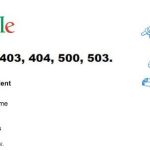

コメント